Roblox ir fantastiska tiešsaistes platforma, kurā varat baudīt daudzas citu izstrādātāju izstrādātas mini spēles, vienlaikus veidojot savas virtuālās pasaules. Tomēr daudzi spēlētāji sūdzas, ka Roblox pastāvīgi avarē datorā, un to burtiski nevar atskaņot. Ja jūs satrauc viena un tā pati problēma, nevilcinieties, jo to var viegli novērst.
Izmēģināmie labojumi:
Mēs esam izveidojuši sarakstu ar labojumiem, kas palīdzēja citiem lietotājiem apturēt Roblox avāriju. Jūs nedrīkstat izmēģināt tos visus; vienkārši virzieties uz leju, līdz atrodat to, kas paveic šo triku.
- spēles avārija
1. labojums — atjauniniet grafikas draiveri
Roblox avārija var norādīt, ka izmantojat novecojušu vai bojātu grafikas draiveri. Lai vienmēr nodrošinātu vienmērīgu spēļu pieredzi, jums jāinstalē jaunākais grafikas draiveris. Draivera atjauninājums ne tikai izlabos jūsu kļūdaino spēli, bet arī uzlabos vizuālo veiktspēju.
Ir divi veidi, kā atjaunināt grafiskās kartes draiveri: manuāli vai automātiski .
1. iespēja — manuāli lejupielādējiet un instalējiet draiveri
Grafikas karšu ražotāji turpina izlaist jaunus draiverus. Varat pavadīt kādu laiku, lai meklētu pareizo un instalētu to manuāli.
viens) Lejupielādējiet pareizo grafikas draiveri, kas atbilst jūsu operētājsistēmai no ražotāja vietnēm:
divi) Veiciet dubultklikšķi uz lejupielādētā faila un izpildiet ekrānā redzamos norādījumus, lai instalētu draiveri.
2. iespēja — automātiski atjauniniet grafikas draiveri
Ja jums nav laika, pacietības vai datorprasmju, lai manuāli atjauninātu grafikas draiveri, varat to izdarīt automātiski, izmantojot Vienkāršs vadītājs .
Driver Easy automātiski atpazīs jūsu sistēmu un atradīs tai pareizos draiverus. Jums nav precīzi jāzina, kāda sistēma darbojas jūsu datorā, jums nav jāriskē ar nepareiza draivera lejupielādi un instalēšanu, un jums nav jāuztraucas par kļūdu instalēšanas laikā.
Varat automātiski atjaunināt savus draiverus, izmantojot vienu no BEZMAKSAS vai Pro versija no Driver Easy. Bet ar Pro versija tas aizņem tikai 2 klikšķus:
viens) Lejupielādēt un instalējiet Driver Easy.
divi) Palaidiet Driver Easy un noklikšķiniet uz Skenēt tagad pogu. Driver Easy pēc tam skenēs jūsu datoru un noteiks visus draiverus, kas radīs problēmas.

3) Noklikšķiniet uz Atjaunināt pogu blakus atzīmētajam grafikas draiverim, lai automātiski lejupielādētu pareizo šī draivera versiju, pēc tam varat to manuāli instalēt (to var izdarīt, izmantojot BEZMAKSAS versiju).
Vai noklikšķiniet Atjaunot visu lai automātiski lejupielādētu un instalētu pareizo versiju visi draiveri, kas jūsu sistēmā trūkst vai ir novecojuši. (Tas prasa Pro versija kas tiek nodrošināts ar pilnu atbalstu un 30 dienu naudas atdošanas garantiju. Kad noklikšķināsit, jums tiks piedāvāts jaunināt Atjaunot visu .)
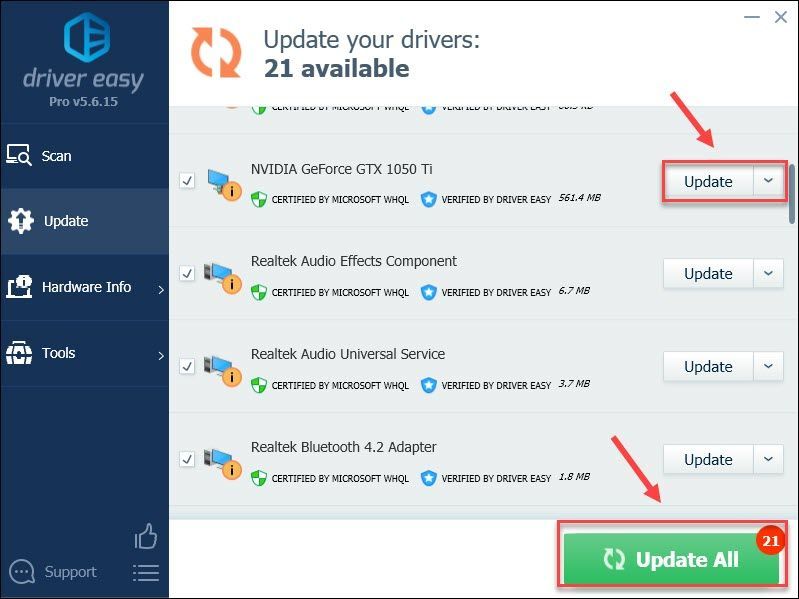
Ja vēlaties, varat to izdarīt bez maksas, taču tas ir daļēji manuāls.
Programmas Driver Easy Pro versija nāk ar pilnu tehnisko atbalstu.Ja nepieciešama palīdzība, lūdzu, sazinieties Driver Easy atbalsta komanda plkst support@drivereasy.com .
Draivera atjauninājumam vajadzētu atrisināt avārijas problēmu un arī ievērojami uzlabot jūsu spēļu veiktspēju. Bet, ja šī metode nedarbojas, lūdzu, pārejiet uz 2. labojumu.
2. labojums — aizveriet nevajadzīgās fona programmas
Roblox var nedarboties pareizi, ja ir pārāk daudz fona procesu un nepietiek sistēmas resursu. Tāpēc pirms spēlēšanas jums vienkārši jāizslēdz šīs nevajadzīgās fona programmas.
viens) Ar peles labo pogu noklikšķiniet uz jebkuras tukšas vietas uzdevumjoslā un noklikšķiniet uz Uzdevumu pārvaldnieks .
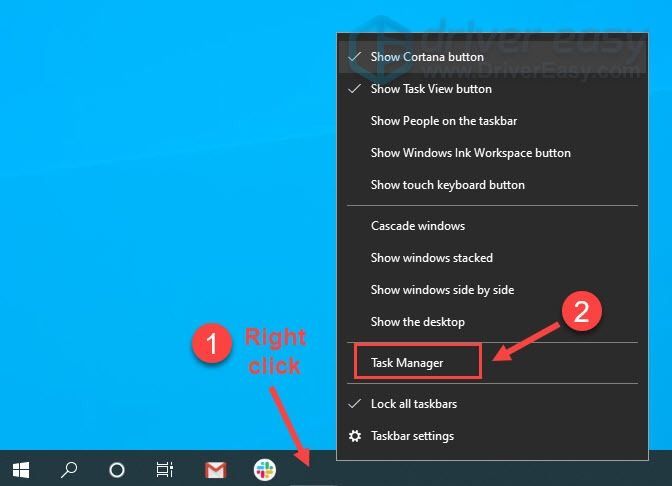
divi) Ar peles labo pogu noklikšķiniet uz katras resursu uztveršanas lietojumprogrammas un pēc tam noklikšķiniet uz Beigt uzdevumu lai tās aizvērtu pa vienam.
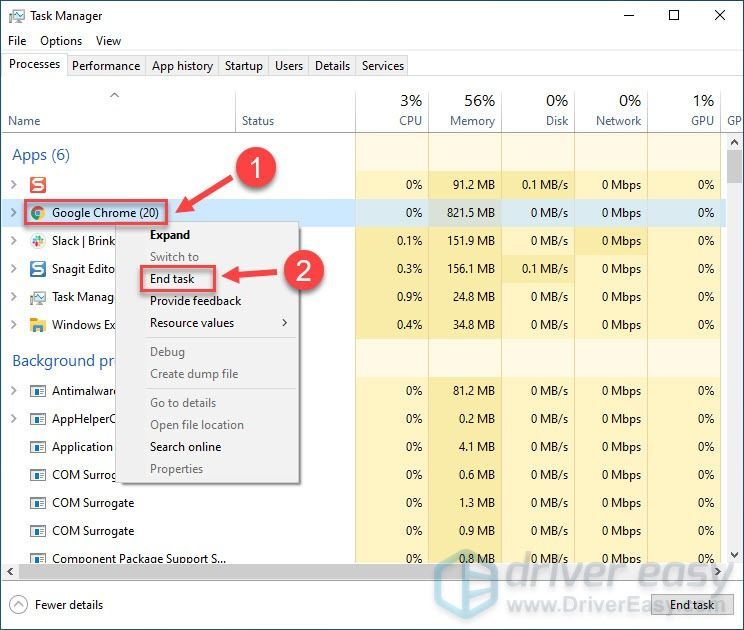 Nepārtrauciet programmas, kuras nezināt, jo tās var būt ļoti svarīgas jūsu datora darbībai.
Nepārtrauciet programmas, kuras nezināt, jo tās var būt ļoti svarīgas jūsu datora darbībai. Atkārtoti palaidiet Roblox un pārbaudiet, vai avārijas problēma ir novērsta. Ja nē, tālāk ir vēl trīs metodes.
3. labojums — īslaicīgi atspējojiet pretvīrusu
Pretvīrusu programmatūras mērķis ir novērst jūsu datoru no iespējamiem draudiem, taču dažreiz tā ir pārāk aizsargājoša un kļūdaini bloķēs jūsu lietotnes, piemēram, Roblox. Jūs varat īslaicīgi atspējojiet pretvīrusu lai noteiktu, vai tas ir vainīgais.
Esiet īpaši uzmanīgs attiecībā uz to, kuras vietnes apmeklējat, kādus e-pasta ziņojumus atverat un kādus failus lejupielādējat, kad antivīruss ir atspējots.Ja pēc antivīrusa izslēgšanas Roblox pārstāj avarēt, tas ir jādara baltajā sarakstā ar Roblox saistītos failus lai jūs varētu to atskaņot, kā paredzēts. Šis process dažādās pretvīrusu programmās atšķirsies. Ja nezināt, kā to izdarīt, lūdzu, skatiet savu pretvīrusu dokumentāciju, lai iegūtu papildu norādījumus.
Ja Roblox joprojām avarē un nedarbojas antivīruss, tas nozīmē, ka pretvīrusu lietojumprogrammas nav vainojamas, un jūs varat veikt nākamo labojumu.
4. labojums — mainiet grafikas kvalitāti
Mazjaudas datoram var būt grūti tikt galā ar izciliem grafikas līmeņiem. Tātad, ja grafikas kvalitāte ir iestatīta pārāk augsta, iespējams, ka Roblox avarēs. Šādā gadījumā jums vajadzētu atbilstoši pielāgot iestatījumus, un veiciet tālāk norādītās darbības.
viens) Atveriet Roblox. Pēc tam noklikšķiniet uz izvēlnes ikona augšējā kreisajā stūrī.

divi) Izvēlieties Iestatījumi cilne. Pēc tam iestatiet Grafikas režīms uz Rokasgrāmata .
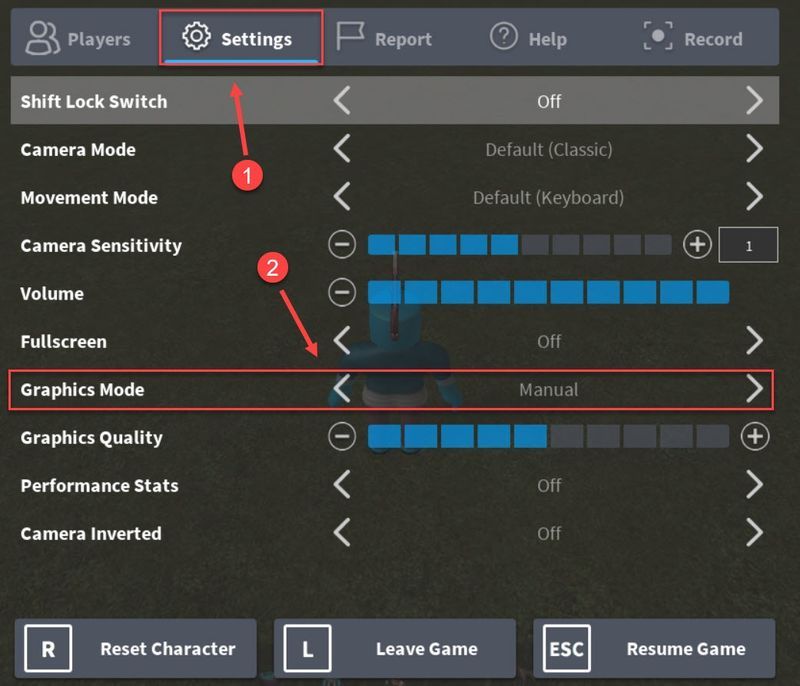
3) Velciet blakus esošo slīdni Grafikas kvalitāte pa kreisi.
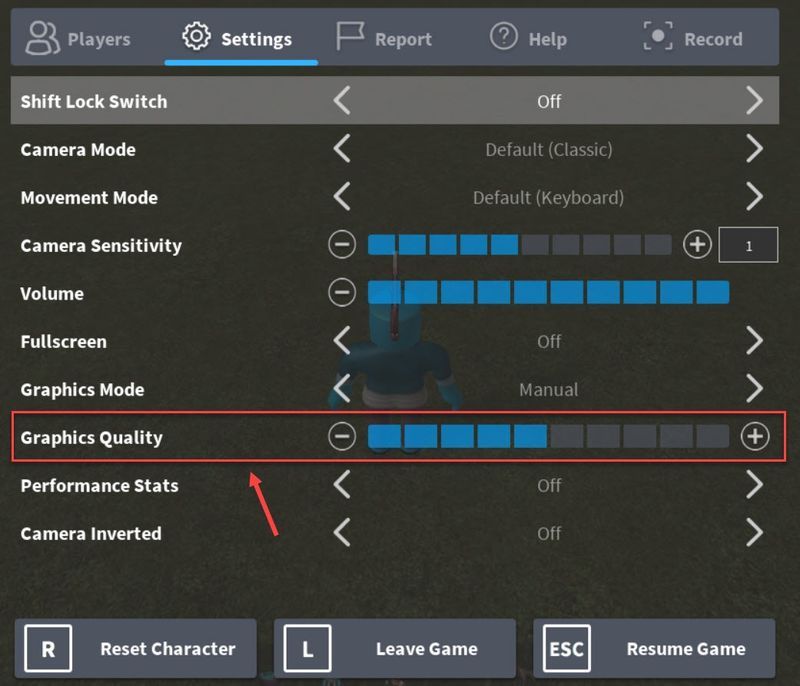
Pēc grafikas kvalitātes pazemināšanas vajadzētu būt ievērojamam spēles ātruma uzlabojumam un bez avārijām. Bet, ja problēma joprojām pastāv, izmēģiniet nākamo tālāk norādīto labojumu.
5. labojums — pārbaudiet, vai sistēmas faili nav bojāti
Trūkstoši vai bojāti sistēmas faili var izraisīt dažāda veida datora problēmas, tostarp Roblox avāriju. Lai pārbaudītu, vai sistēma nav bojāta, un atjaunotu tās maksimālo veiktspēju, jums var būt nepieciešams profesionāls datora labošanas rīks.
Reimage ir Windows remonta risinājums ar dažādām jaudīgām funkcijām. Tas var ne tikai risināt ar aparatūru saistītas problēmas, bet arī atklāt visus drošības apdraudējumus, piemēram, vīrusus vai ļaunprātīgu programmatūru, un uzlabot datora stabilitāti. Vissvarīgākais ir tas, ka tas nekaitē jūsu pielāgotajiem iestatījumiem un datiem.
viens) Lejupielādēt un instalējiet Reimage.
divi) Atveriet Reimage un noklikšķiniet uz Jā lai palaistu bezmaksas datora skenēšanu.
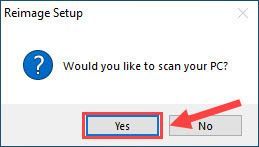
3) Reimage rūpīgi skenēs jūsu datoru. Tas var ilgt dažas minūtes.
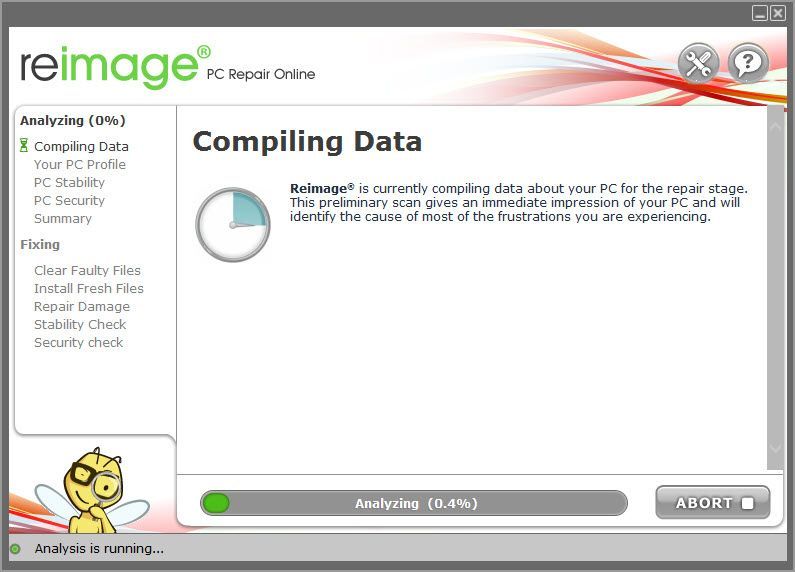
4) Kad tas būs izdarīts, jūs redzēsit detalizētu ziņojumu par visām datora problēmām. Lai tos automātiski labotu, noklikšķiniet uz SĀKT REMONTU . Tam nepieciešams iegādāties pilno versiju. Un tam ir arī 60 dienu naudas atdošanas garantija, lai jūs jebkurā laikā varētu atmaksāt naudu, ja Reimage neatrisina problēmu.
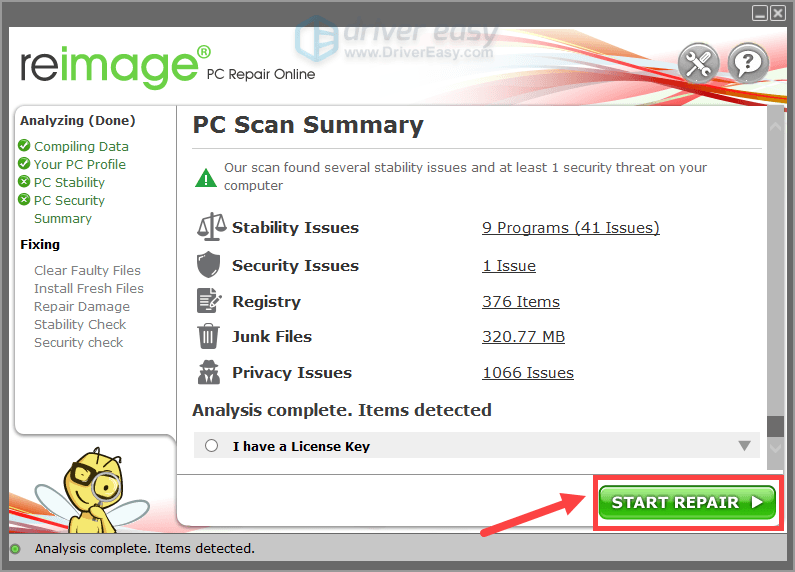
Pārbaudi spēli vēlreiz. Ja avārijas nepazūd, izmēģiniet pēdējo labojumu.
6. labojums — atkārtoti instalējiet Roblox
Iepriekš minētās metodes var atrisināt Roblox nepārtrauktās avārijas problēmu, taču, ja tās nenotiek, mēģiniet atkārtoti instalēt Roblox kā pēdējo līdzekli. Lai pilnībā noņemtu Roblox no datora un veiktu jaunu atkārtotu instalēšanu, lūdzu, rūpīgi izpildiet tālāk sniegtos norādījumus.
viens) Tastatūrā nospiediet Windows logotipa atslēga un R tajā pašā laikā, lai izsauktu lodziņu Palaist. Pēc tam ierakstiet appwiz.cpl un noklikšķiniet labi .
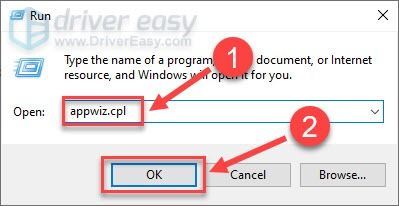
divi) Noklikšķiniet uz lietotnes Roblox un noklikšķiniet uz Atinstalēt .
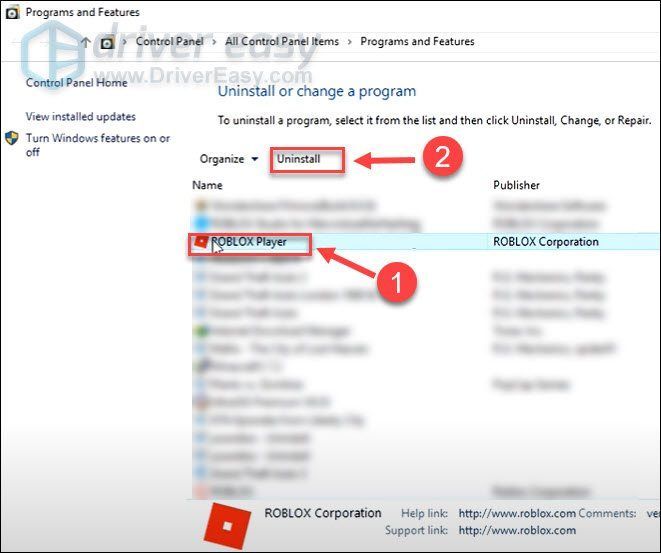
3) Tastatūrā nospiediet Windows logotipa atslēga un UN tajā pašā laikā, lai atvērtu failu pārlūku.
4) Dodieties uz C:Users(Jūsu Windows lietotājvārds)AppDataLocal . Pēc tam noklikšķiniet uz Roblox mape un nospiediet Dzēst taustiņu uz tastatūras.
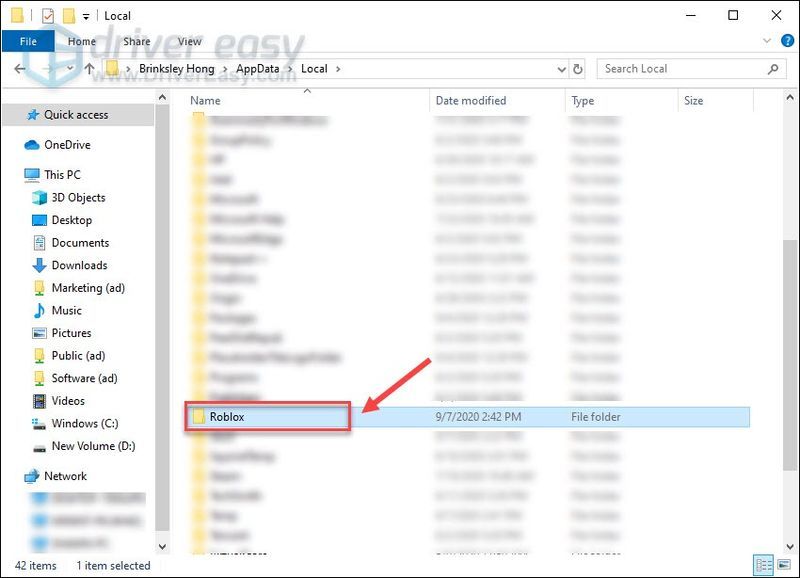
5) Lejupielādēt Roblox no sava Microsoft veikala un atkārtoti instalējiet spēli.
Pievienojieties jebkurai Roblox spēlei, lai redzētu, vai tās tagad darbojas daudz raitāk.
Priecāsimies, ja atrisināsit Roblox nepārtrauktās avārijas problēmu, izmantojot kādu no uzskaitītajiem labojumiem. Ja jums ir papildu jautājumi vai ieteikumi, nevilcinieties atstāt mums komentāru zemāk.
![[ATRISINĀTS] Dators iestrēdzis sāknēšanas ekrānā (2022)](https://letmeknow.ch/img/knowledge/37/computer-stuck-boot-screen.jpg)


![Kā datorā novērst tālummaiņu bez skaņas [2021 ceļvedis]](https://letmeknow.ch/img/sound-issues/38/how-fix-zoom-no-sound-pc.jpg)
![[Labots] MLB Show 21 servera problēma](https://letmeknow.ch/img/program-issues/69/mlb-show-21-server-issue.jpg)

![[FIKSĒTS] Saints Row netiek palaists datorā| 9 labākie labojumi](https://letmeknow.ch/img/knowledge-base/47/fixed-saints-row-not-launching-on-pc-9-best-fixes-1.jpg)